Excel에서 수식을 값으로 변환하는 방법은 무엇입니까?
일을 시작한 첫날부터 나는 한 가지를 힘들게 배웠습니다.
보고서(Excel)를 다른 사람에게 보내기 전에 수식을 값으로 변환해야 합니다. 이는 단순히 수식을 결과 값으로 바꾸는 것을 의미합니다. 이렇게 생각해보세요. 누군가에게 보고서를 보낼 때 그 사람은 공식에는 관심이 없지만 값에는 관심을 갖고 공식이 다시 돌아옵니다.
이를 수행하는 몇 가지 흥미로운 방법을 말씀드리겠습니다. 하지만 그 전에는요.
수식을 값으로 변환해야 하는 이유
수식을 결과 값으로 바꿔야 하는 몇 가지 이유는 다음과 같습니다.
- 원본 데이터 없이 다른 사람에게 보고서를 보내는 경우 모든 수식을 정적 값으로 변환하는 것이 가장 좋습니다.
- 일부 함수는 일시적이므로 스프레드시트를 업데이트하면 해당 값이 다시 계산됩니다.
- 최종 사용자가 계산을 변경하지 못하도록 합니다.
- 정적 값은 쉽게 편집이 가능하며 누구나 쉽게 복사하여 붙여넣을 수 있습니다.
- 복잡한 수식으로 최종 사용자를 혼동시키고 싶지는 않습니다.
- 아니면 단지 수식을 표시하고 싶지 않을 수도 있습니다 .
빠른 참고: 기본적인 Excel 기술을 향상시키는 데 도움이 될 수 있는 Excel 팁 중 하나입니다.
1. 간단한 키보드 단축키로 값 붙여넣기
속도와 편의성 측면에서는 단축키가 가장 좋고, 수식을 값으로 변환하는 가장 쉬운 방법은 단축키를 사용하는 것입니다.
당신이해야 할 일은 :
- 수식이 있는 셀 범위를 선택합니다.
- Ctrl + C를 눌러 셀을 복사합니다.
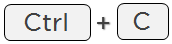
- 그런 다음 Alt + ES V를 누릅니다.

이 단축키를 사용하면 모든 공식이 정적 결과 값으로 대체됩니다.
참고: 원본 수식을 잃지 않으려면 백업 파일을 만들어야 합니다.
2. 선택하여 붙여넣기를 사용하여 값으로 변환
단축키 사용이 마음에 들지 않으면 특수 붙여넣기 옵션을 사용하여 대체할 수 있습니다.
- 먼저 기간이나 전체 열을 선택하세요.
- 그리고 마우스 오른쪽 버튼을 클릭해서 복사하세요.
- 홈 탭 ➜ 클립보드 ➜ 붙여넣기 ➜ 선택하여 붙여넣기로 이동하세요.
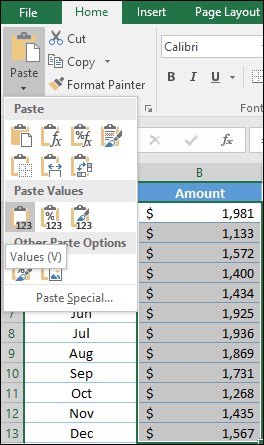
- 또는 마우스 오른쪽 버튼을 클릭하고 선택하여 붙여넣기 -> 값으로 이동할 수도 있습니다.
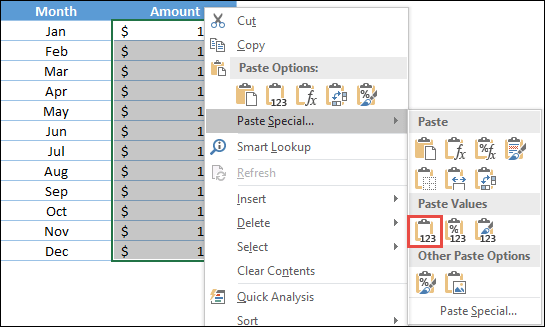
이 방법은 모든 수식을 정적 결과 값으로 바꾸는 단축키 방법과 유사하게 작동합니다.
3. 상황에 맞는 메뉴 사용하기
그리고 특수 붙여넣기를 사용하지 않으려면 이 변환에 마우스 오른쪽 버튼 클릭 드래그 앤 드롭 방법을 사용할 수 있습니다.
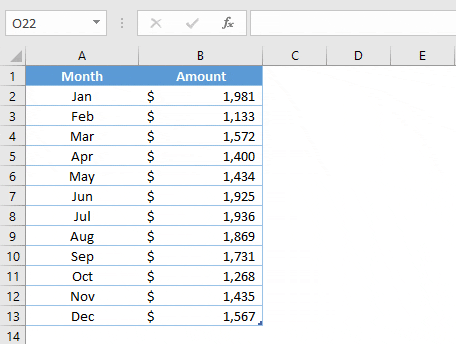
- 먼저 수식이 있는 셀 범위를 선택합니다.
- 이제 선택 항목의 가장자리를 마우스 오른쪽 버튼으로 클릭합니다.
- 그리고 마우스 오른쪽 버튼을 누른 상태에서 범위를 오른쪽으로 드래그한 후 즉시 원래 위치로 가져와서 놓습니다.
- 여기에 옵션 메뉴가 나타납니다.
- 이 옵션 메뉴에서 “여기에 값으로만 복사”를 선택하세요.
그러면 해당 셀의 모든 수식이 정적 결과 값으로 즉시 변환됩니다.
4. VBA 코드를 사용하여 수식을 값으로 변환
모든 수식을 텍스트 또는 숫자 값으로 자동 변환하려면 VBA를 사용할 수 있습니다. 여기서는 셀 범위를 선택하고 이 매크로를 실행하는 간단한 VBA 코드를 언급했습니다.
Sub ConvertToValues() Dim MyRange As Range Dim MyCell As Range Select Case MsgBox("You Can't Undo This Action. " & _ "Save Workbook First?", _ vbYesNoCancel, "Alert") Case Is = vbYes ThisWorkbook.Save Case Is = vbCancel Exit Sub End Select Set MyRange = Selection For Each MyCell In MyRange If MyCell.HasFormula Then MyCell.Formula = MyCell.Value End If Next MyCell End Sub관련 항목: Excel VBA 튜토리얼
5. 수식 내부의 값으로 변환
다르게 생각해보자. 두 개 또는 세 개의 함수가 결합된 복잡한 수식이 있습니다. 여기에는 텍스트 값을 정리한 다음 이를 올바른 대소문자로 변환하는 긴 수식이 있습니다.

이제 두 대체 함수의 결과를 정적 텍스트 값으로 변환하려는 경우 다음 단계를 따르세요.
- F2를 사용하여 수식을 편집합니다 .
- 정적 값으로 변환해야 하는 수식 부분만 선택합니다.
- F9를 누르세요.

이제 적절한 텍스트 대소문자로 변환할 텍스트 값이 하나만 있습니다.
6. 파워 쿼리로 수식 결과 값 가져오기
수식을 단순히 변환하는 대신 별도의 셀에서 수식의 결과 값을 가져와야 하는 경우가 있을 수 있습니다. 이 경우 파워 쿼리를 사용할 수 있습니다.
클라이언트에 보내기 전에 값으로 변환해야 합니다. 하지만 문제는 모든 공식을 잃고 싶지 않다는 것입니다. 파워 쿼리를 사용하여 수식에서 값을 가져오는 간단한 단계는 다음과 같습니다.
- 테이블을 선택하고 데이터 탭 ➜ 가져오기 및 변환 ➜ 테이블에서로 이동합니다.
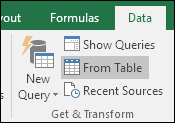
- 그러면 파워 쿼리 편집기에서 테이블이 열립니다.
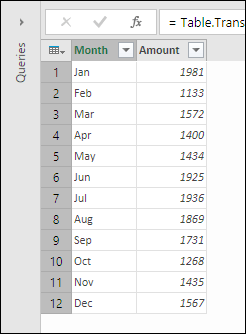
- 거기에서 “닫기 및 로드”를 클릭하기만 하면 됩니다.
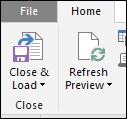
- 이제 파워 쿼리는 수식 대신 가격 값이 있는 새 시트에 새 테이블을 삽입합니다.
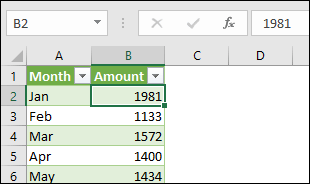
가장 좋은 점은 수식 테이블을 변경할 때 파워 쿼리 테이블을 새로 고치기만 하면 된다는 것입니다. 이 방법을 사용하면 매번 데이터를 복사하여 붙여넣을 필요가 없습니다.
결론
복잡하고 큰 수식을 사용하면 통합 문서의 크기가 늘어나는 경우가 있습니다. 따라서 다른 사람과 공유하기 전에 절대값으로 변환해 두는 것이 좋습니다.
위에서 논의한 모든 방법은 다양한 상황에서 도움이 될 수 있습니다. 저한테 물어보면 제가 가장 좋아하는 것은 바로 가기 키인데, 가끔 PowerQuery를 사용하는 것도 좋아합니다.
이 팁이 도움이 되었기를 바랍니다. 이제 한 가지만 말씀해 주세요.
당신이 가장 좋아하는 것은 무엇입니까? 수식을 값으로 변환하는 데 사용하는 다른 방법이 있습니까?
댓글 섹션에서 저와 공유해 주세요. 여러분의 의견을 듣고 싶습니다. 이 팁을 친구들과 공유하는 것도 잊지 마세요. 친구들이 고마워할 거라고 확신합니다.
관련 튜토리얼
- Excel에서 음수를 양수로 변환
- Excel에 타임스탬프 삽입
- Excel에 글머리 기호 삽입
- Excel에서 셀에 화살표 삽입
- Excel에 일련번호 자동 추가